皆さんはスマホのバックアップをしっかりしていますか?当サイトの筆者である私はかなり心配性な性格なので何重にもバックアップをしていますが、実際に私のまわりの人に聞いてみても「やってない」「たぶん」という答えばかりが返ってきます。
いざという時、絶対に必要なものなのはわかっていても面倒でやっていないという人がやはり多いのではないでしょうか?いざという時、自分のデータを守れるのは自分だけです。これを機会にしっかりバックアップをとる習慣を身につけておきましょう。
目次
バックアップの必要性
では、なぜスマホを利用するうえでバックアップは必要だと言われているのでしょうか?
そもそもスマートフォン内のデータというのは多岐にわたり、電話帳・メール・写真・スケジュール・メモ・アプリなどなど、そのすべてをバックアップしようというのは少し大変な作業かもしれません。
しかし、これらのデータというのは一度消えてしまうと基本的には戻ってくることはなく、それがユーザー自身が引き起こしたことではなくても誰も保障してはくれないのです。
今や紙媒体の電話帳は持っていないという人が多い現代で、電話帳データのすべてが消滅することは、生活に大ダメージを与える可能性があります。さらに人によっては数万円入っているサイフを落とすことよりも損害がでる可能性すらありますよね?
データの価値観というのは人それぞれです。
「初めから家族の電話番号しか入れていないから、電話帳データはいらないし写真なんか撮ったことすらない」という人もいれば
「電話帳も大切だけど、学生時代の貴重な写真も入っているから写真だけは消えたら困る!」という人もいます。
個人情報のデータや、自分で積み重ねてきたデータというのは、その人個人のものでありその価値は本人にしかわからないものです。だからこそ、自分のデータはしっかり自分で守りましょうということです。
こういった話しをしていると「普通に使っていて消えることなんて絶対ない」と言う人が必ずいらっしゃいます。
実際、そう思っている人も多いかもしれませんが、データというのはいつ消えてしまうかわかりませんし、“絶対”ということはいいきれません。
当サイトの免責事項にも書いていますが、とくになにかのトラブルが発生している時というのはデータ消滅の危険性が高まり、大げさではなく電源を切ったが最後、二度と電源が入らなくなるという可能性もあります。
消えた後にどれだけ騒いでもデータは戻ってきません、後悔する前にバックアップは必ず実施しておきましょう。
バックアップの種類
スマホのバックアップというのは、たくさんの種類があり状況に応じて使い分ける必要があるため、今回は私が試したことのあるバックアップ方法をメリット・デメリットを交えてご紹介していきます。
“どんなデータをバックアップしたいのか”、“どんなスマートフォンを使っているのか”などユーザーや状況によって適切なバックアップ方法というのは異なってきますので、メリット・デメリットをみて、自分に合ったものを選んでいただければと思います。
はじめに覚えておいていただきたいことは、スマホ内のデータをそっくりそのまま100%バックアップする方法というのはありません。iPhoneであればPCにつないでiTunesでバックアップすることによってアプリのデータもバックアップできますが、それでもすべてのアプリがバックアップできるということではありません。そして、中には楽曲データや書籍データのように著作権が絡むものもあり、容易にコピーできるような作りにはなっていないデータも存在します。
外部記録媒体を使ったバックアップ
パソコン時代からおなじみの外部記録媒体でのバックアップですが、スマートフォンにおいてもその人気は衰えていません。手軽にデータを保存することができセキュリティ面でも安心して利用することができるので、初心者から上級者まで幅広く利用されています。
外部記録媒体と言えばSDカードを真っ先に思い浮かべる人が多いと思いますが、その他にも色々な製品が発売されています。それぞれの特徴を理解し、利用機種や環境に合ったものを選ぶことが大切です。
写真や動画、音楽など高精細で綺麗に保存/再生ができるようになればなるほど、コンテンツは大容量化していきます。このまま大容量化が進めば外部記録媒体ひとつあたりのコストが上がってしまうため、クラウドストレージとの併用も考えたいところです。
micro SDカード(Android)
とくにAndroidスマートフォンにおいて、一番一般的ともいえるバックアップ方法です。日本国内では後述するクラウドストレージの利用はまだまだ一般的とよべる域には達しておらず、AndroidユーザーのほとんどがmicroSDカードを使ってバックアップをしています。
microSDカードにスマホ内のデータをバックアップする場合、ファイルマネージャーアプリを使って手動で保存していくこともある程度可能ですが、キャリアが提供しているバックアップアプリを使ってバックアップする方法が一般的です。
ただし、キャリアのバックアップアプリでバックアップしたデータというのは原則、同じキャリアの端末でしか復元することができないようなつくりになっているので、他社に乗り換えを考えている場合などは注意が必要です。
・誰でも簡単にバックアップすることができる。
・データ移行の時も比較的簡単(Android同士)。
・microSDカードを買い換えることで多くのデータを保存できる。
・本体ごと紛失するリスクがある。
・SDカードが読み込めなくなると使えない。
・キャリア製のアプリを利用した場合は他キャリアの端末で復元できない。
・複数枚所持すると管理がめんどくさい
SDカードリーダー(Android/iPhone)
iPhoneではすべての端末がそうであるように、AndroidスマートフォンでもSDカードが使えないという機種も存在します。そういった機種の場合、クラウドストレージを利用するほかに外付けのSDカードリーダーを利用してバックアップをとるという方法もあります。
SDカードリーダーには、有線タイプと無線タイプがあり、SDカードが必須のものがほとんどですが、中には内臓メモリがありSDカードをもっていなくても利用できるタイプのものも存在します。モバイルバッテリー機能がついている万能タイプのものも発売されていますが万能タイプのものはそれなりにSDカードリーダー自体のバッテリー消費が多くなってしまうためあくまでデータを保存するためのものとして使うのであればモバイルバッテリー機能は必要ないかもしれません。
無線タイプの場合、Wi-FiやNFCを使って接続しますがWi-Fiといっても、家の中だけでしか利用できないわけではなく、あくまでもスマホとカードリーダー間を無線(Wi-Fi)接続するという方法を用いているため、家にWi-Fi環境がなく通常のクラウドストレージが利用できないという人でも安心して使うことができます。
・誰でも簡単にバックアップすることができる。
・Wi-Fi環境がなくても利用できる。
・microSD対応機種からの機種変更でもSDカードが無駄にならない。
・本体とは別保管ができるので、紛失にも強い。
・外出先で使う場合持ち運ぶ必要がある。
・SDカードを持っていない場合別途購入しなければならない。(内臓メモリがあるものもあります。)
・有線タイプの場合、スマホ本体の接続部が故障すると使えなくなる。
・無線タイプは接続用のパスワードをしっかり設定しないとセキュリティ面が不安
スマホ用フラッシュメモリ(Android/iPhone)
パソコンではよく利用されるフラッシュメモリですが、現在ではスマートフォン用のものも発売されています。microSDカード対応の機種が多いAndroidスマートフォンではあまり使われることはありませんが、Wi-Fi環境がないiPhoneユーザーなら使っている人も増えてきているのではないでしょうか?
iPhone用のフラッシュメモリと言えばiXpandが有名ですが、こちらは多くのフラッシュメモリ製品を発売しているSanDisk製の商品なので、それなりに信頼できそうです。使い方に関してもYouTubeを探せばすぐに動画が出てくるので安心して使えますね。
・Wi-Fi環境がなくても利用できる。
・パソコンとのデータのやりとりにも使いやすい
・本体とは別保管ができるので、紛失にも強い。
・外出先で使う場合持ち運ぶ必要がある。
・海外製のものなど使い方がわからないものもある。
・スマホ本体の接続部が故障すると使えなくなる。
・iPhone用のものは写真の時系列が崩れることがある(筆者体験談)
クラウドを使ったバックアップ
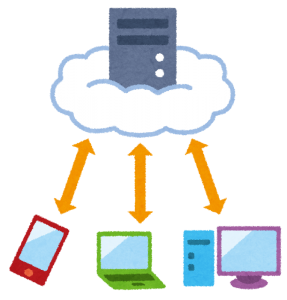
クラウドというと、なんだか難しそうというイメージがある人が多いかもしれませんが、クラウドというのはインターネット上にある仮想倉庫のようなもので、使い方自体はそれほど難しいものではありません。むしろ自分のアカウントIDやパスワードさえわかれば、どこからでもアクセスすることができるので外部記録媒体に保存するよりも汎用性が高いと言えます。これからのデータ保存と言えばクラウドが主流になる時代なので、まだの人もチャレンジしてみることをおすすめします。
クラウドストレージを利用する場合はできるだけ使うクラウドをひとつに絞って同じものだけを使うことがポイント。複数のクラウドを利用してしまうとデータの保存先が複数にわかれてしまい、いざ必要になった時にデータを探すのがとても大変です。
キャリアのクラウドサービス(Android/iPhone)
docomo、au、SOFTBANK、Y!mobileなど、大手携帯会社にはそれぞれのユーザーが利用できるクラウドサーバーがあり、そこにユーザー個人のデータを保管することができます。キャリア自身のサービスの為、使い方がわからない場合でもある程度サポートを受けることができるので、初めての人でも安心して利用できます。
その反面、現在ではある程度キャリアフリー化が進んでいるとはいえ乗り換えなどによってキャリアを変えてしまった場合には引き続き利用することが難しくなります。
乗り換える予定がないという人にとっては、使い方もふくめ一番使いやすいクラウドであることは間違いありませんが、もし頻繁に乗り換えをされるのであれば他のクラウドストレージを利用することをおすすめします。
・誰でも簡単にバックアップすることができる。
・使い方がわからなくてもサポートが受けやすい。
・小容量なら無料か少ない費用で利用することができる。
・他キャリアへ移行する時にデータを移動させなければいけない
・大容量のデータを保管する場合は費用がかさむ
iCloud(iPhone)
iPhoneユーザーならだれもが知っているiCloudですが、意外とちゃんと使えているという人は少ないのではないでしょうか?その理由はApple Store以外でiPhoneを購入した時に十分に説明がされていなかったり、使い方が難しそうという先入観があるからかもしれません。
実際には、とても簡単に利用でき追加の容量も50GBという大容量が月にたったの130円(2016年6月現在)で利用できるのでiPhoneユーザーなら他のどのクラウドサービスよりも優先して使うべきサービスです。
・誰でも簡単にバックアップすることができる。
・自動バックアップが優秀。
・家族での共有も簡単。
・写真の容量が肥大化しているため、5GBでは足りない人も多い。
・携帯電話会社では十分なサポートが受けられないことがある(筆者体験談)
・家族に見られたくないデータまでシェアしてしまうことがある(設定により回避可能)
・PCからでしかクラウド内のデータが参照できない。
Googleドライブ(Android/iPhone)
スマホ用というよりはパソコンで利用しているユーザーの方が多いかもしれませんが、Googleドライブはスマートフォンでも利用することができます。Googleドライブを使う一番のメリットは無料で15GBも利用できる太っ腹な部分であり、「そこまで多くのデータは保存しないが5GB程度では少し足りない」というユーザーの不満をうまく解消していると言えます。
ただし、電話帳データに関してはGoogleアカウントに同期させるしかバックアップすることができないので主に写真などのメディアファイルや書類データなどを多くバックアップしたい人におすすめです。
・無料で15GBまで利用できる。
・文書ファイルの保存や管理がしやすい。
・スマートフォンからでもクラウド内のデータが見られる。
・電話帳データはアカウント同期を利用するなど、スマホ利用に適さない部分もある。
・サポートを受けられる場所が少ない。
・使い方が難しいわけではないが、用途によっては複雑に感じる。
パソコンを使ったバックアップ

スマホ発売当初は、わりと当たり前に行われていたパソコンでのバックアップですが、最近ではクラウドサービスの進化によって利用者が減ってきている印象です。それどころかスマホがあるからパソコンはいらないとパソコンを手放した世帯や、パソコンの代わりにタブレットを利用しているという人も多くなってきています。
しかしiPhoneユーザーにとってはiTunesでのバックアップはメリットが多く、色んな種類のデータを一括でバックアップすることができるため、まだまだ有効に使うことができそうです。
初期型では本体容量が1GBほどしかなかったスマートフォンも今では少なくても16GB、大容量の機種なら128GBもデータを保存することができます。それゆえにデータがいっぱいになったスマホのバックアップには多くの保存スペースを利用するようになりつつあるので、スマホは頻繁に買い換えるけどパソコンはしばらく買いていないという人の場合、データを保存しきれなくなったりパソコン内のデータ占有率が上がりすぎてパソコンが重たくなってしまう可能性があります。
iTunes(Android/iPhone)
iPhoneでのバックアップ方法と言えば、iCloudと並びこのiTunesでのバックアップが一般的です。iTunesでのバックアップは保存できるデータの種類が多くiPhone内のほぼすべてのデータを保存してくれます。機種変更時はもちろん、なにかのトラブルで一度初期化をした場合などでも、iTunesバックアップからデータを復元すれば、ほぼ元通りにデータを戻すことができるので、パソコンを持っているiPhoneユーザーの方には必須の方法だと言えます。
・ほぼすべてのデータをバックアップすることができる。
・大容量のデータでも保存できる。(使用するパソコンの許容量に依存します。)
・やってみると意外と簡単にバックアップできる。
・パソコンが必要。(空き容量を確保する必要もある)
・家族でパソコンを共有している場合、操作ミスでデータが混ざることがある。
・空のデータをiPhoneに同期してしまうと、iPhone内のデータが消える。
各種フリーソフト(Android)
Androidスマートフォンのデータをパソコンに取り込む場合は、直接自分でフォルダを作成してバックアップすることもできますが、各種フリーソフトを利用する方法が一般的です。今ではAndroidの場合、SDカードやクラウドへのバックアップが主流となっているのでどちらかと言えば、二次バックアップとしての利用シーンの方が多いかもしれません。
これらのソフトの中には操作が難しいものも多く、適当に操作してなんとかバックアップができたとしても、いざ復元の段階になると操作方法がわからなくてうまく復元ができないということも多いため、復元する時のことも考えてしっかりサポートが受けられるものやネット上に情報を多く発信されているものを選びましょう。
・大容量のデータでも保存できる。(使用するパソコンの許容量に依存します。)
・SDカードの容量不足など、緊急時でも対応ができる。
・ソフトによっては操作が難しい。
・信頼できるソフトを見つけることが難しい。
・接続モードなどの知識が必要になることがある。
その他アカウント保存など
再ダウンロード方式(Android/iPhone)
楽曲データや書籍データはダウンロード元のサイトに同じアカウントでログインして再ダウンロードする方式が多く採用されています。これによって著作権などの関係で容易にコピーすることができないようなデータでも、機種変更時や万が一の初期化時でも再利用することができます。
ただし、利用するサイトによっては再ダウンロード期限を設けているものもあり、期限を過ぎてしますと再ダウンロードができないということもあります。また機種やOSを変更した際にサービス対象外となってしまい本来なら再ダウンロードできるはずが再ダウンロードできなくなるといったこともあるので、頻繁に使っているサービスの場合は先に確認しておく必要があります。
・基本的に難しい操作は不要。
・コピーできないものでも、同じアカウントユーザーの機種なら移行することができる。
・再ダウンロード期限があるものもある。
・OSやキャリアの変更によって再ダウンロードできないことがある。
・データの量が多いと通信量や時間が多くかかる。
アカウント同期(Android/iPhone)
パズドラやモンストといった人気アプリや、LINEのような必須ツールまで、多くのアプリケーションにおいてアカウント同期によってデータをバックアップ/移行することができます。これらはあらかじめメールアドレスやパスワードを保存しておいたり、機種変更時に機種変更コードを発行して移行するなど、色々な方法が存在します。他にもAndroidユーザーにはなじみ深いGoogleアカウントやキャリアアカウントを使ったバックアップは幅広いサービスで利用されており今後のサービスでも多く使われる手法であると考えられます。
・基本的に外部記録媒体やWi-Fi、追加料金などが不要。
・ログインするだけで簡単に復元が行える
・サービスごとにバックアップ方法が異なる。
・キャリアやOSの変更により復元することができないことがある。
・初心者にはわかり辛いものも多い
簡単なバックアップ方法

一番簡単なバックアップ方法というのは実は、各キャリアが用意しているバックアップ方法(iCloud、iTunesバックアップ含む)が一番簡単です。操作わからない場合でも手厚いサポートが受けられますし、各キャリアのホームページにも詳細な利用方法が示されています。
※各キャリアのホームページTOPから検索窓に“バックアップ”と打ち込めば簡単に見つけることができます。
しかし、当サイトをご利用の方の中には格安SIMを利用されていてキャリアのサポートが十分に受けられないという方や、そもそも調べるのが面倒だという方もいらっしゃると思うので、全キャリア、Android/iPhone共通のバックアップ方法をひとつご紹介しておきましょう。
JSバックアップアプリを使ったバックアップ
当サイトには様々なユーザーの方がいらっしゃるので、ほぼすべての方が利用できる方法をご紹介したいと思います。
見出しにも書いていますが、このバックアップは「JSバックアップ」というアプリを利用します。「JSバックアップ」は私がドコモでAndroidからiPhoneに機種変更する際にショップ店員さんから教えてもらったアプリなのですが、なかなか汎用性が高く使いやすいアプリです。
JSバックアップの使い方
▼[JSバックアップ]の使い方は当サイトのこちらのページにまとめています。
▼JSバックアップ 公式サイトをご覧になりたい方はこちら
http://jsbackup.net/index.html#
LINEのバックアップ方法
各アプリのバックアップ方法に関してはサービス固有の方法を用いているものが多いので、そのすべてをご紹介することはできません。
ですが必要最低限のデータをバックアップしたいという場合、LINEのデータを引き継ぎたいという人は多いと思いますので、当サイトでもLINEのバックアップ方法をまとめております。参考にされる方はコチラのページをご覧ください。
この記事のまとめ
いかがだったでしょうか?
「スマホのバックアップっていろんな方法があってよくわからないという」と思っていた方もこの記事を読んでスマホのバックアップについて少し詳しくなれたかた思います。
データのバックアップというのは、今日この1回だけやっておけば良いというものではなく、定期的に実施することが大切です。そして、バックアップする媒体によっては紛失や消失といったリスクもあるため、大事なデータなのであれば二重、三重にバックアップしておくことをおすすめします。
ちなみに私は、電話帳データだけ専用のSDカードに定期的にバックアップし、その他のデータも含め大切なデータはクラウドと外部記録媒体にそれぞれバックアップをしています。
その背景には、初期のスマートフォンで色々なトラブルにあい、勝手にデータが消滅したことや泣く泣く初期化をすることになった苦い経験があるからです。
バックアップしない人の中には「今まで大丈夫だったから」という理由でバックアップしない人もいますが、何かあってからでは手遅れです。厳密にいえばデータ復旧サービスなどに依頼しデータを戻すことも可能ですが、お金もかかりますし絶対とは言い切れません。冒頭にも書きましたが、大切なデータは自分自身でしっかりと守りましょう。
それでもデータが消えてしまったら
ここまで何度もバックアップの重要性をお伝えしていますが、すでにデータが消失してしまったという人や、うまくバックアップができておらずデータが消失してしまったという人はコチラの記事を参考にしてください。
 スマホのこころ
スマホのこころ 






